Así de complicado es desinstalar una aplicación en Windows 10

Microsoft tiene todo preparado para el lanzamiento de su nuevo sistema operativo Windows 10 con el que quiere llegar a cautivar a la gran mayoría de usuarios en sus distintas plataformas y el cual han desarrollado casi desde cero para poner las cosas más fáciles a los usuarios. Algo que seguro conseguirán gracias a sus nuevas y útiles funciones aunque por otra parte parece que también llegará con algunos inconvenientes.
Según acabamos de conocer, una de las tareas más utilizadas y que hasta ahora no habían sido un gran problema para los usuarios de las distintas versiones de Windows, como es la de desinstalar aplicaciones previamente instaladas en nuestro sistema, parece ser que se convertirá en un proceso bastante más enrevesado. Y es que parece que Windows 10 no quisiera poner las cosas fáciles a la hora de desinstalar nuestras aplicaciones y nos hará pasar por varios pasos y menús antes de conseguirlo.
En Windows 10 el panel de control aparece con nuevas funciones y ajustes mejorados y obliga a pasar por un gran número de pasos antes de poder proceder con la desinstalación de una aplicación o programa. No obstante, para proceder a ello lo primero que se debe hacer es pulsar el botón de Windows que se encuentra en la esquina inferior izquierda de la pantalla y posteriormente elegir la opción de Configuración dentro del menú de inicio.
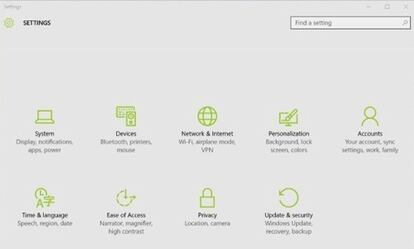
A continuación se deberá elegir la opción de Sistema y después Aplicaciones y características dentro del menú de ajustes del sistema. En ese momento será necesario esperar a que la aplicación de configuración escanee nuestro PC para encontrar todas las aplicaciones o programas instalados en el equipo y entre los que tendremos que buscar aquel que se quiera eliminar para seleccionarlo y pulsar a continuación en Desinstalar, que mostará una nueva ventana emergente para confirmar que se desea desinstalar.
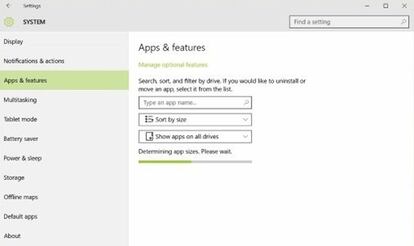
En esta pantalla, Windows 10 ofrece mucha más información que las anteriores versiones del sistema operativo como el espacio de memoria que ocupa cada una de ellas, el día que instaló cada una de ellas, así como una barra de búsqueda para localizar la aplicación en concreto.
